선반 제품 인식 - 사용자 지정 모델(미리 보기)
Important
이 기능은 이제 사용되지 않습니다. 2025년 3월 31일에 Azure AI Image Analysis 4.0 사용자 지정 이미지 분류, 사용자 지정 개체 검색 및 제품 인식 미리 보기 API가 사용 중지됩니다. 이 날짜 이후에는 이러한 서비스에 대한 API 호출이 실패합니다.
모델이 원활하게 작동하게 하려면 이제 일반 공급되는 Azure AI Custom Vision으로 전환하세요. Custom Vision은 이러한 사용 중지된 기능과 유사한 기능을 제공합니다.
제품 인식 시나리오에서, 사용하려는 특정 소매 제품을 인식하도록 사용자 지정 모델을 학습시킬 수 있습니다. 기본 제공 분석 작업은 제품 간에 구별하지 않지만 사용자 지정 레이블 지정과 학습을 통해 이 기능을 앱에 빌드할 수 있습니다.
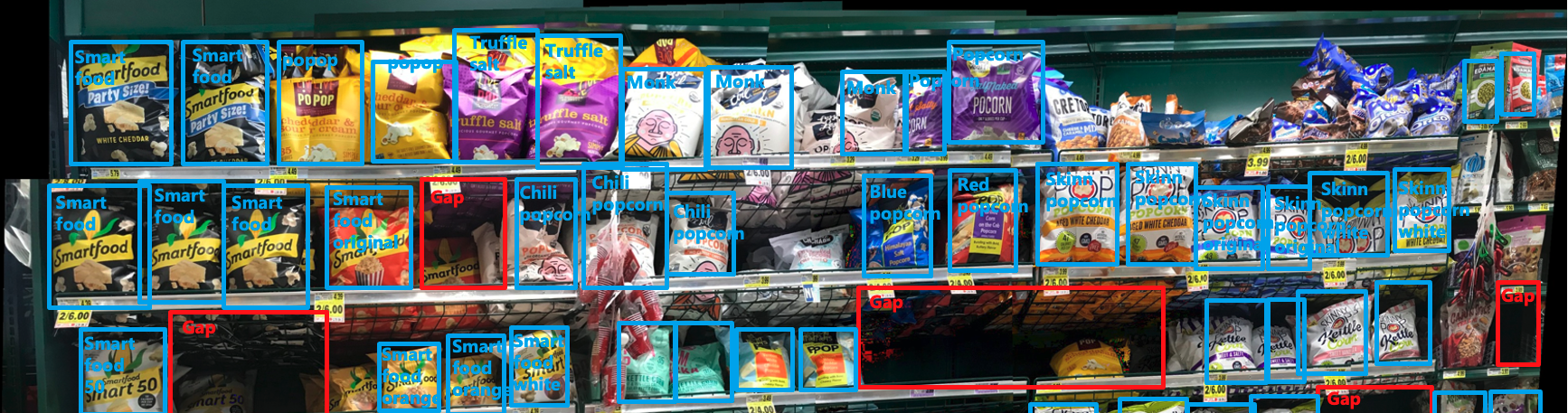
참고 항목
이미지에 표시된 브랜드는 Microsoft와 제휴하지 않으며, 브랜드 소유자가 Microsoft 또는 Microsoft 제품을 보증하거나 Microsoft가 브랜드 소유자 또는 해당 제품을 보증함을 나타내지 않습니다.
모델 사용자 지정 기능 사용
모델 사용자 지정 방법 가이드에서는 사용자 지정 이미지 분석 모델을 학습하고 게시하는 방법을 보여줍니다. 이 가이드에 따라 몇 가지 사양으로 제품 인식 모델을 만들 수 있습니다.
데이터 세트 사양
학습 데이터 세트는 소매 선반의 이미지로 구성되어야 합니다. 모델을 처음 만들 때 ModelKind 매개 변수를 ProductRecognitionModel로 설정해야 합니다.
또한 ModelName 매개 변수의 값을 저장하여 나중에 참조로 사용할 수 있도록 합니다.
사용자 지정 레이블 지정
레이블 지정 워크플로를 진행할 때 인식하려는 각 제품에 대한 레이블을 만듭니다. 그런 다음 각 이미지에서 각 제품의 경계 상자에 레이블을 지정합니다.
사용자 지정 모델을 사용하여 선반 분석
사용자 지정 모델이 학습되고 준비되면(모델 사용자 지정 가이드의 단계 완료) 선반 분석 작업을 통해 해당 모델을 사용할 수 있습니다.
API 호출은 다음과 같습니다.
curl.exe -H "Ocp-Apim-Subscription-Key: <subscriptionKey>" -H "Content-Type: application/json" "<endpoint>/computervision/productrecognition/<your_model_name>/runs/<your_run_name>?api-version=2023-04-01-preview" -d "{
'url':'<your_url_string>'
}"
- 필요한 경우 명령에서 다음 내용을 변경합니다.
-
<subscriptionKey>를 Vision 리소스 키로 바꿉니다. -
<endpoint>를 Vision 리소스 엔드포인트로 바꿉니다. 예:https://YourResourceName.cognitiveservices.azure.com -
<your_model_name>을 사용자 지정 모델 이름(만들기 단계에서 사용한 ModelName 값)으로 바꿉니다. -
<your_run_name>을 작업 큐의 고유한 테스트 실행 이름으로 바꿉니다. 나중에 API 응답을 검색할 수 있는 비동기 API 작업 큐 이름입니다. 예를 들어.../runs/test1?api-version... -
<your_url_string>콘텐츠를 이미지의 Blob URL로 바꿉니다.
-
- 명령 프롬프트 창을 엽니다.
- 텍스트 편집기에서 편집한
curl명령을 명령 프롬프트 창에 붙여넣은 다음 명령을 실행합니다.
다음 단계
이 가이드에서는 비즈니스 요구 사항을 더 잘 충족하기 위해 사용자 지정 제품 인식 모델을 사용하는 방법을 알아보았습니다. 다음으로, 사용자 지정 제품 인식과 함께 작동하는 플래노그램 매칭을 설정합니다.